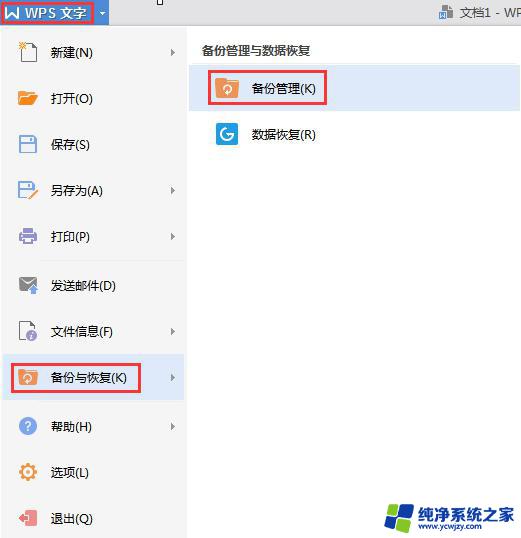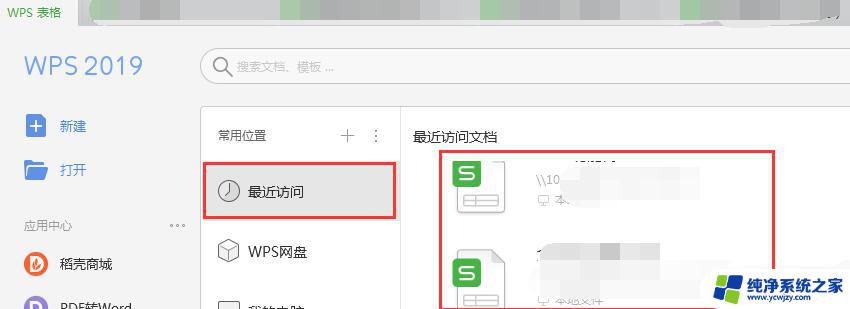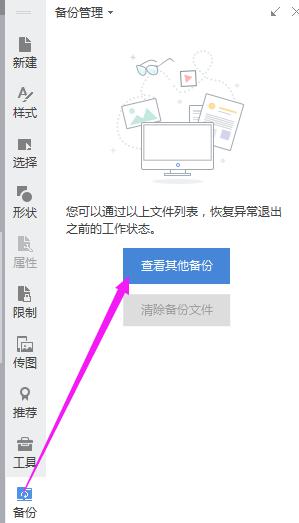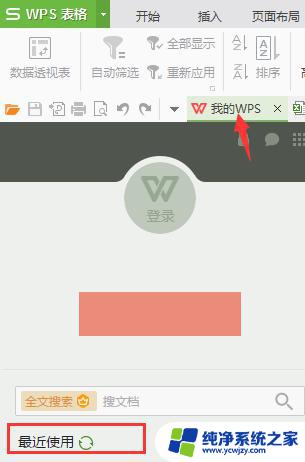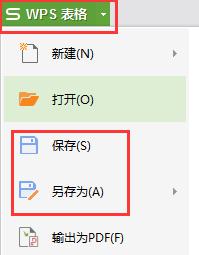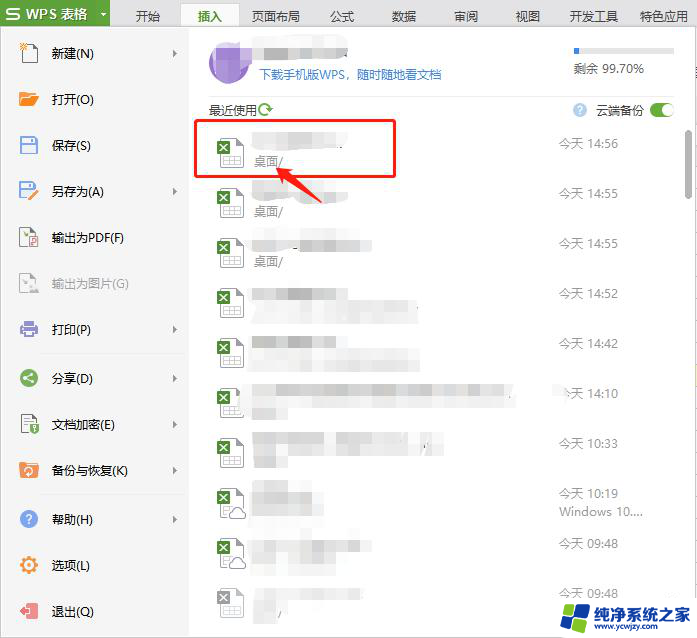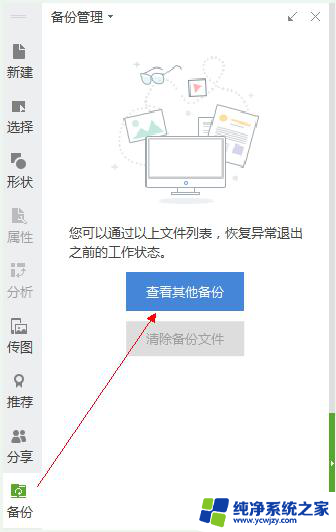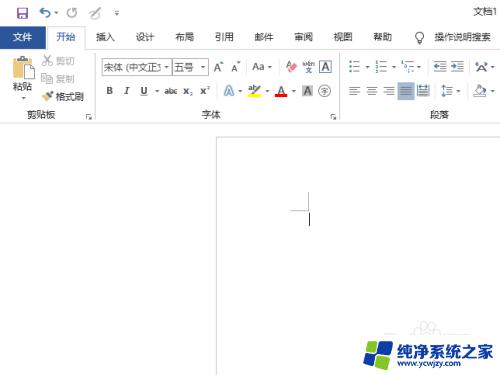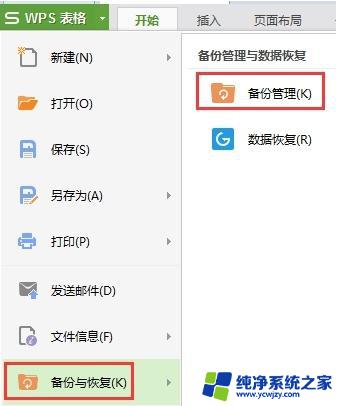wps打开的文档在哪里找 WPS文档文件保存位置在哪里
更新时间:2023-12-18 11:05:01作者:xiaoliu
WPS是一款广受欢迎的办公软件,许多人都使用它来编辑文档、制作演示文稿等,有时我们会遇到一个问题:WPS打开的文档保存在哪里?WPS文档文件保存位置并不难找到。只需打开WPS软件,在左上角找到文件选项,点击下拉菜单中的保存,就能看到文档保存的路径了。对于不同的操作系统,WPS的默认保存路径也有所不同。在Windows系统中,默认保存路径是我的文档文件夹,而在Mac系统中,则是文稿文件夹。如果我们想自定义文档保存的路径,也可以在保存选项中进行设置。通过简单的操作,我们就能找到WPS文档文件的保存位置,轻松管理我们的办公文件。
方法如下:
1.电脑上打开wps文档
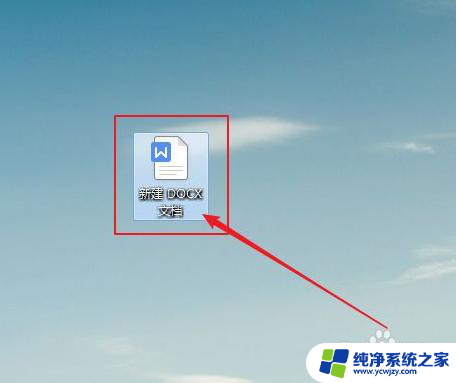
2.进入主界面后,点击左上角的首页
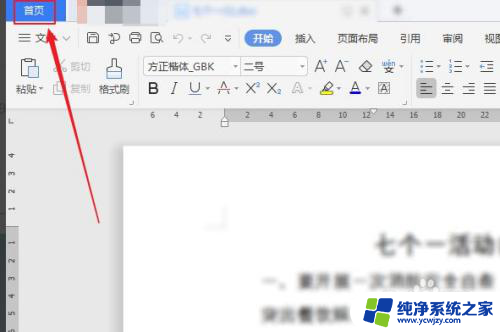
3.然后点击左侧的文档
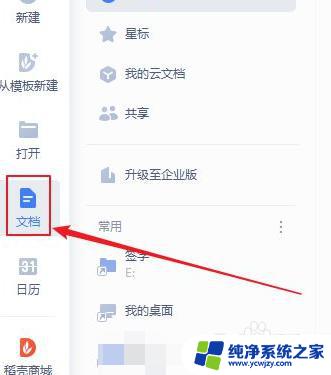
4.接下来,点击【最近】
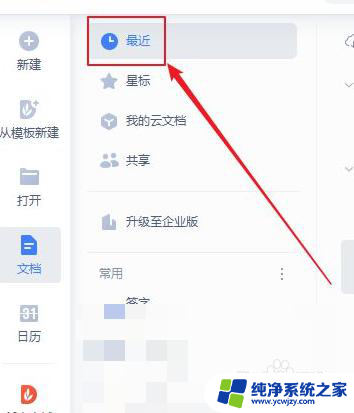
5.找到需要处理的文档,鼠标右键
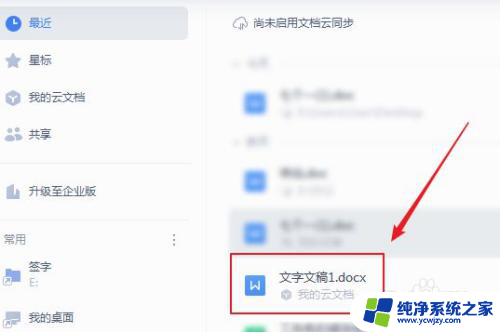
6.选中【文件位置】就可以找到文件存放的位置了
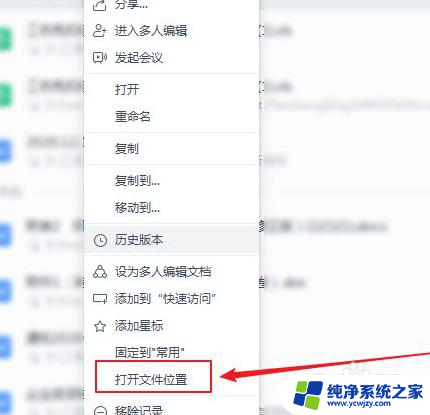
以上是找到wps打开的文档的全部内容,如果你也遇到了同样的情况,可以参考我的方法来处理,希望对大家有所帮助。